- 已加入
- 9/18/03
- 訊息
- 3,029
- 互動分數
- 2
- 點數
- 38
- 年齡
- 42
電子產品的效能在迅速蓬勃發展情況下, 通常最高階的產品是逃不過三大缺點纏身的.
耗電,廢熱, 噪音. 為了追求最極致的效能, 就必須忍受這三樣副作用.
打從施小弟珍藏的GeForce 5800Ultra 就開始難逃這三大副作用. 高階顯示卡越做越大張, 散熱也越來越佔空間, 就連外接電源都要插到雙頭了!
因為每張顯示卡可利用的散熱空間和固定散熱器的位置都不一樣, 所以無法像CPU Cooler那麼簡單, 而是必須針對每一張顯示卡可利用的空間和固定位置來做最佳化設計, 這樣子才真正達到最完美的狀態.
三年前, Arctic Cooling 推出了多款顯示卡專用的散熱器, NV1 ~ NV5, ATI1 ~ ATI5, 尤其是NV5 搭配當時的GeForce 6800 Series, 可以說是每個玩家最標準的配備. 經過了一些日子後, GeForce 7800 & 7900 Series的散熱空間和固定位置並未有太大的改變, 又讓NV5 再度勝任於顯示卡散熱器冠軍寶座. 當然後來還是有玩家改造NV5, 使其也相容於Radeon X1800 & X1900 Series. 要說Arctic Cooling 是顯示卡散熱器的教父絕對是當之無愧!
接著, Arctic Cooling S1 & S2, 也是讓施小弟非常驚豔, 無風扇式的設計, 達到真正無音的境界, 讓中高階的顯示卡也能擺脫噪音和廢熱的問題. 再次創下里程碑.
現在, Arctic Cooling又推出了新產品, 來滿足所有狂熱玩家. Xtreme 8800 針對現有的GeForce 8800 Ultra & GTX 來做最佳化的散熱.
剛好, 就拿施小弟手上的GeForce 8800 Ultra 來試試這個Arctic Cooling Accelero Xtreme 8800能產生什麼樣的美麗火花.
-----------------------------------------------------------------------------
有請這次的主角, ASUS EN8800Ultra.

通常高階顯示卡都必須要考慮到散熱的問題, 所以會盡量不在背面設置重要元件. (盡量讓熱量集中於同一平面)

由於GeForce 8800Ultra 非常的熱情, 所以採用 2slot 搭配熱導管設計.

而輸出擋版也配合開孔以利排風散熱.

正上方就沒有特別的重點, 就是讓出SLI的位置和外接電源的空間

站起來, 再看一次, 要從那裡下手.

拆吧! 改造就從拆卸開始!

顯示卡尾端的螺絲卸除.

顯示卡核心和前端螺絲卸除.

一共是11顆彈簧螺絲加上2顆普通長螺絲.

別忘記, 輸出側的兩顆黑色螺絲.

終於, 可以將原廠的散熱器給拆卸下來.

當然, 要記得把4pin電源線拔掉.

經過一翻清潔, 看到最原始的GeForce 8800Ultra 本體

G80核心, 台灣生產.

記憶體採用SAMSUNG顆粒.

夠了, 這次的主題不是介紹GeForce 8800Ultra. 我們趕快介紹主角登場吧........
Arctic Cooling Accelero Xtreme 8800. 如此雄壯的外觀, 宛如埃辛諾斯壁壘, 防禦著熱量和噪音!

限定職業:戰士, 聖騎士, 薩滿. 最好是薩滿會拿坦頓啦!! (怒!)
別再亂了! 中了魔獸的毒太深了嗎? 太陽之井都開了, 你還在龜卡拉贊!
第三行再打魔獸大概會被讀者直接關閉網頁吧.... 我們回到主題.
適用顯示卡, NVIDIA GeForce 8800Ultra, GTX, GTS. (G80版本的GTS)

台灣總代理, 日克斯科技

配合現在綠色科技, ROHS規範.

包裝背面有著特色的標示

AC 官方測試數據, 更低溫! 更安靜!
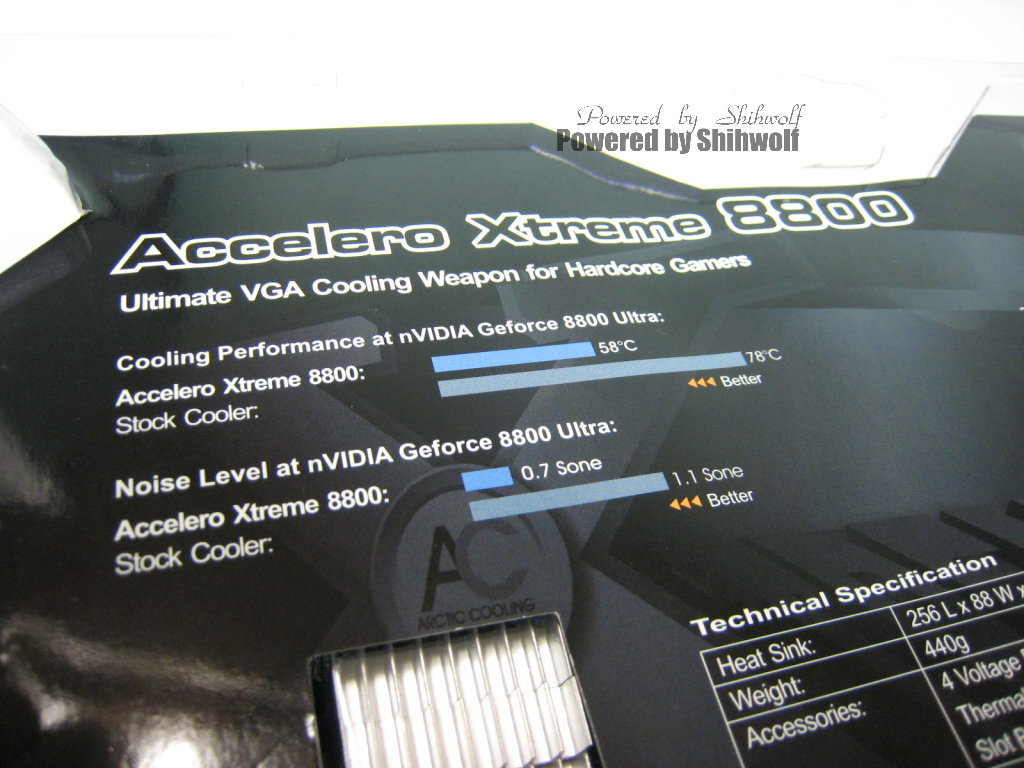
詳細的規格標示
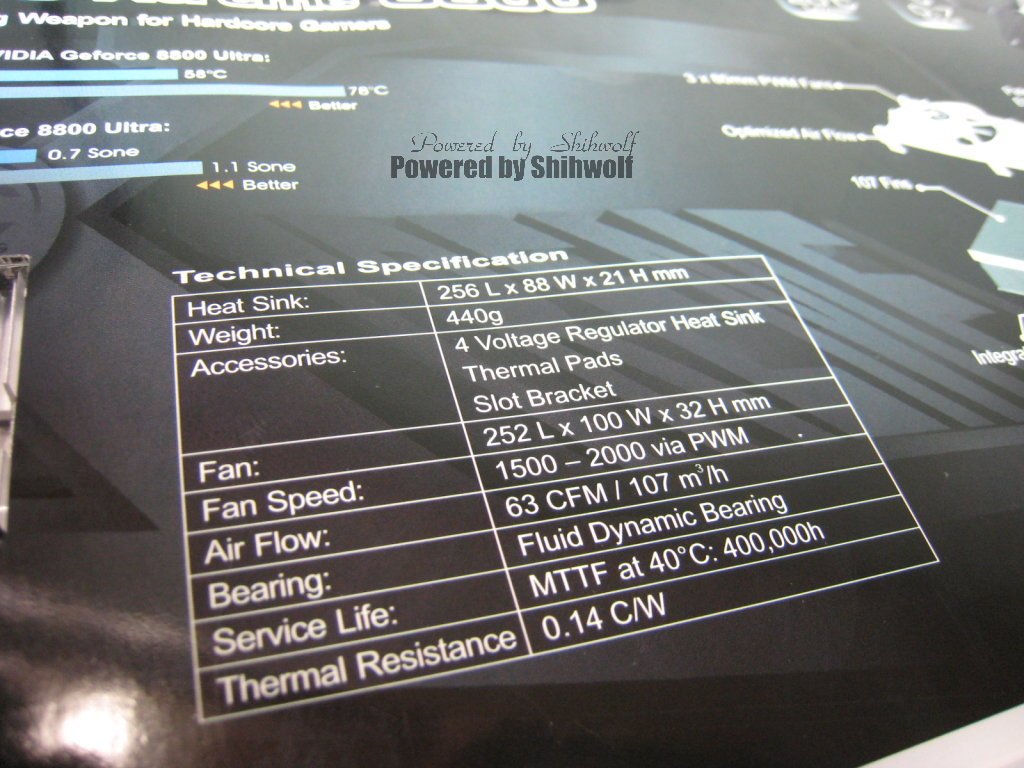
Accelero Xtreme 8800 產品圖示.

埃辛諾斯壁壘 - 裝備: 在戰鬥中被擊中時,有2%的機率提高你的護甲值2000點,持續10秒。
Accelero Xtreme 8800 現身, 看到這三顆風扇, 不知道就加了多少格檔值了....
(夠了, 再提到魔獸我馬上就關閉網頁=.=)

配件部份, 導熱貼, 散熱片, 說明書, AC貼紙

說明書, 雖然有四國語言, 但是只有英文看的懂XD
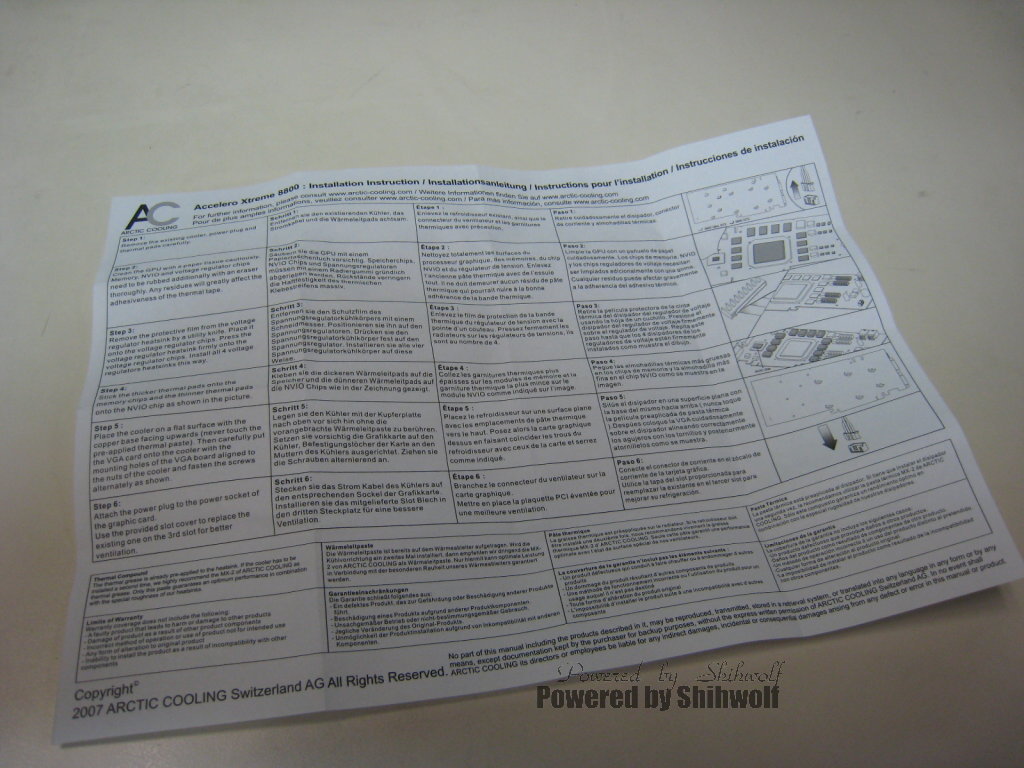
就算看不懂英文, 也有圖示啦, 看圖操作也是非常ok的.
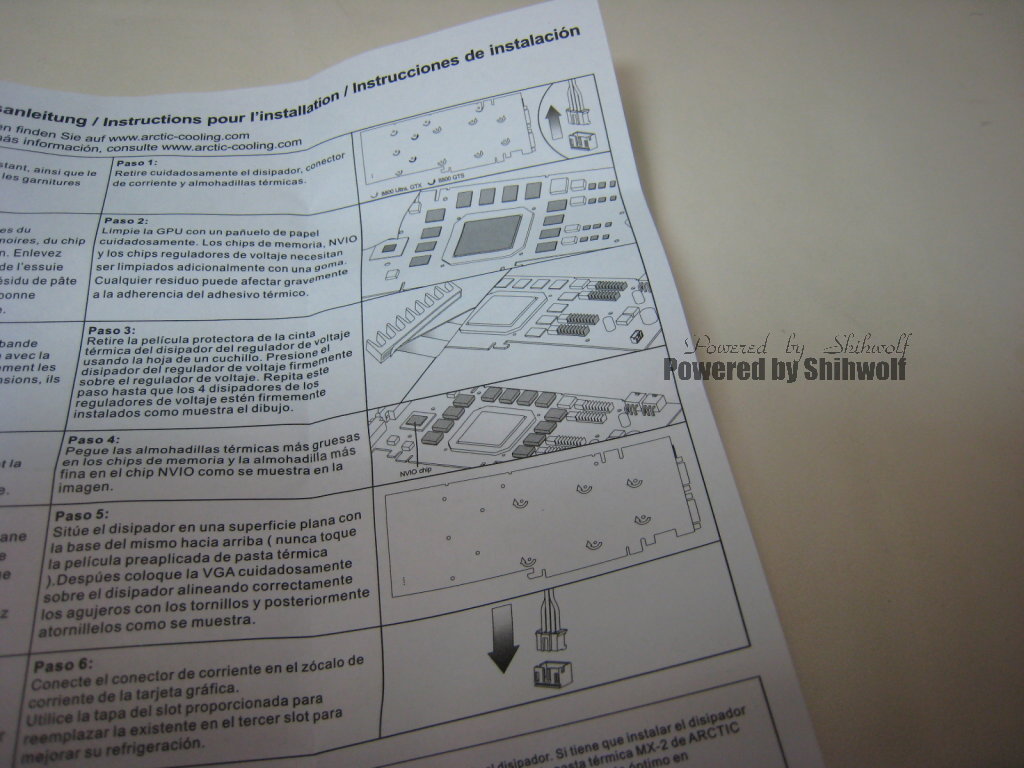
來看看Xtreme 8800 吧, 還未持取綁定是最誘人的, DKP現在不用更待何時呢?

翻至背面, 越來越吸引我DKP梭哈的衝動....

整齊排列的散熱片, 中間穿梭著熱導管.

貫穿整體的熱導管, 讓熱量更迅速的傳至整塊heatsink.

散熱器的正上方特寫.

散熱器尾端特寫.

紅的發亮的熱導管.

透視風扇後方, 熱導管平均散佈在heatsink中.

和原廠一樣的4pin電源, 支援控制風扇轉速.

當然, 極受好評的AC MX-2也已經貼心的幫大家塗上了.

事前的工作都準備完成, 就照著說明書上的步驟一步一步來吧!
先將原顯示卡所有螺絲卸除, 並拔掉4pin風扇電源線.
將原廠散熱器卸下, 並清潔顯示卡上殘留的散熱膏.
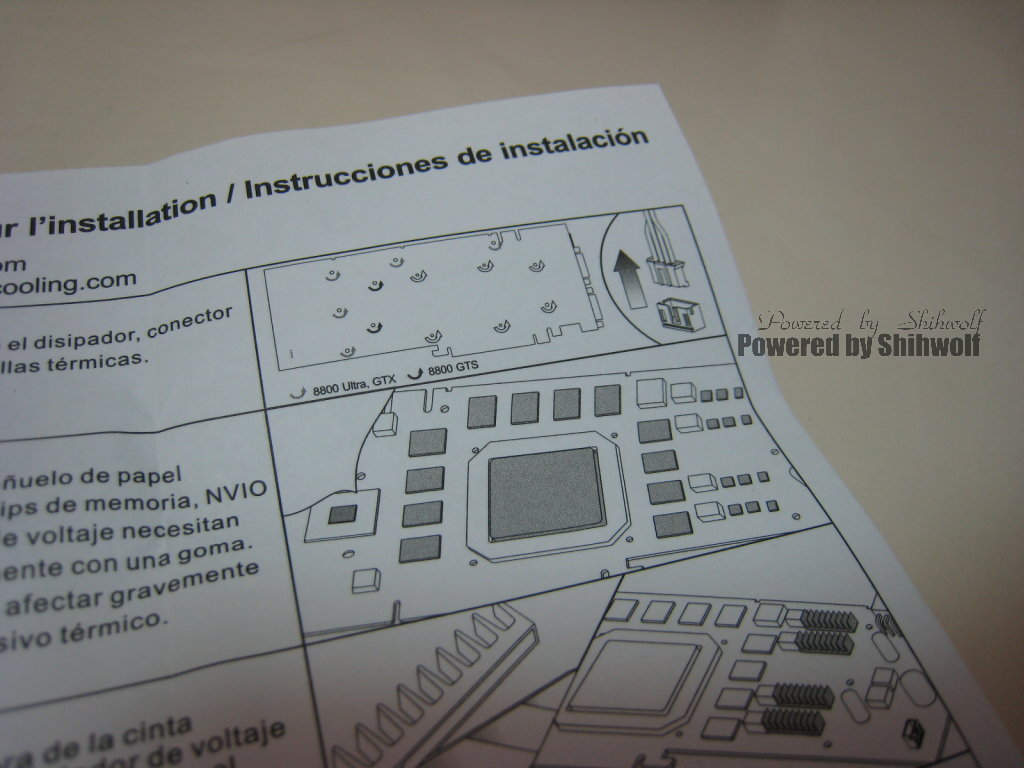
將散熱片貼在電源轉換晶片上. 一共四組.
顯示卡上所有記憶體貼上散熱軟墊. (NVIO也必須上散熱軟墊, 別忘了!)
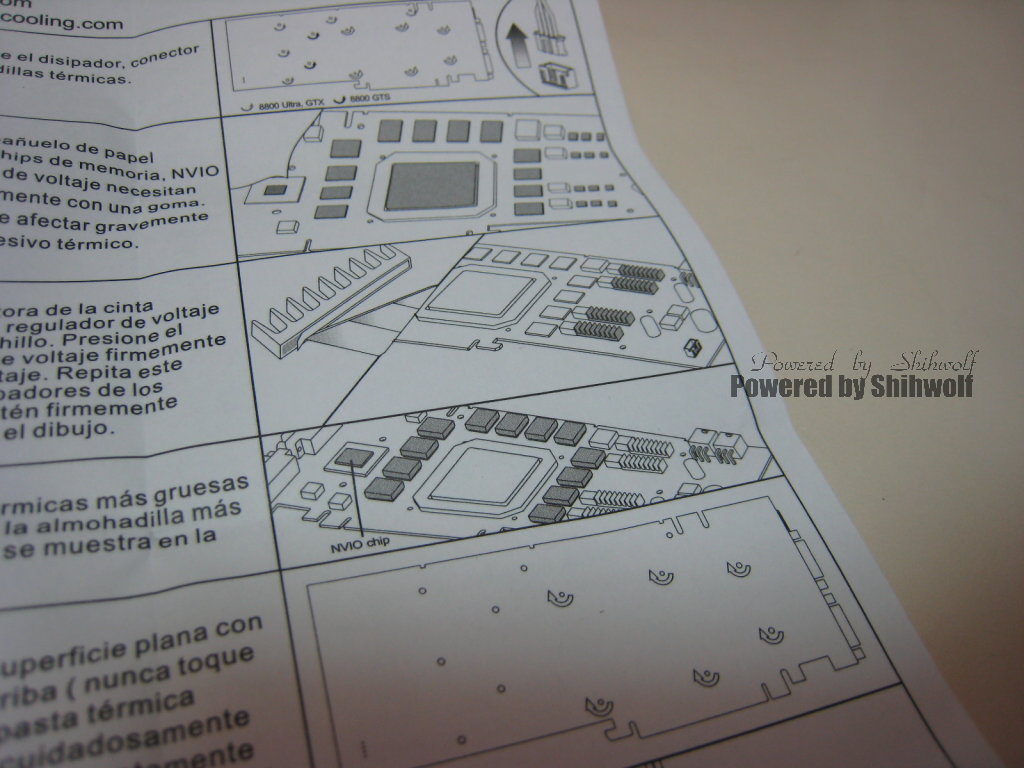
最後在顯示卡背面鎖上AC所附的螺絲.
記得插上4pin風扇電源線. 一切就大功告成!
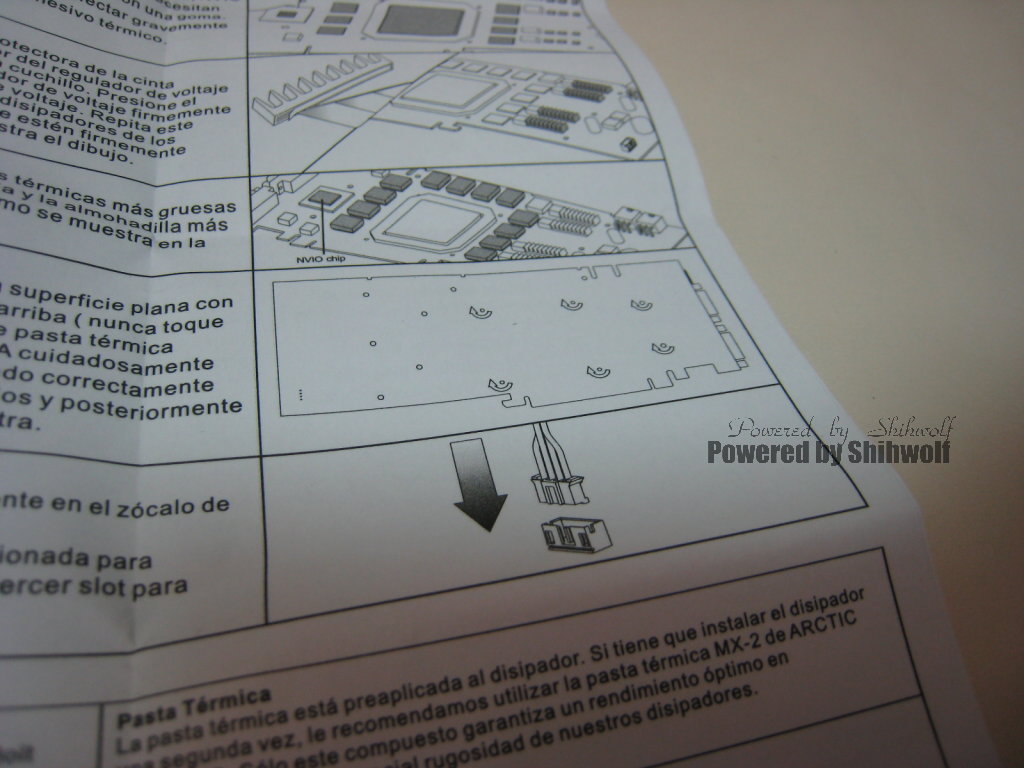
前面已經將原廠散熱器給卸除, 施小弟將從第二步驟繼續指導下去.

將四組電源轉換晶片清潔乾淨.

記憶體和NVIO清潔乾淨.

準備貼上散熱片

當然, 請記得將膠片撕下, 散熱片才能黏在晶片上.

確實的將散熱片安裝在四組供電原件上.

記憶體和NVIO 也確實貼上散熱軟墊.

鏡頭拉遠, 再一次確認所有材料都已經安裝成功.

Xtreme 8800 可以準備綁定了....

當然, 記得把4pin電源插上.

將散熱器本體正確放置定位.

翻至背面, 參照說明書的位置, 固定螺絲.

安裝完成. 來看看成品吧! (你是說敦化北路上那一間嗎? 對不起, 有冷到....)

換個角度來一張特寫.

顯示卡上方特寫, 不影響SLI 和 電源插頭.

站起來和大家打個招呼吧.

顯示卡尾端散熱空間示意圖.

和原廠散熱器比較一下.

換個位置再來拍一張. 3顆當然比1顆猛多了!

實機安裝示意圖. 沒想到安裝了Xtreme 8800後, 竟然佔據了3slot空間...=.=
音效卡要往下移位了... 不然顯示卡吸不到風 ...囧

-----------------------------------------------------------------------------
花了DKP買裝, 又裝備在身上欣賞完造型了, 當然要試一下新裝備的效果啦!!!!
(文章都已經到尾端了, 我相信再偷講幾次魔獸, 讀者是不會太過計較的=.=)
接下來是效能實測, 測試環境設定如下.
機殼 : PC-767, 主機版配置採用倒置. 並且確實鎖上側版.
待機30分鐘, 讓顯示卡待機運轉溫度達到穩定, 使用NVIDIA ntune觀察待機運轉溫度表現.
執行3D Game 約30分鐘, 讓全速運轉溫度達到穩定, 使用NVIDIA ntune觀察全速運轉溫度表現.
那麼先來看看原廠散熱器的表現吧!
原廠散熱器待機溫度約78度c
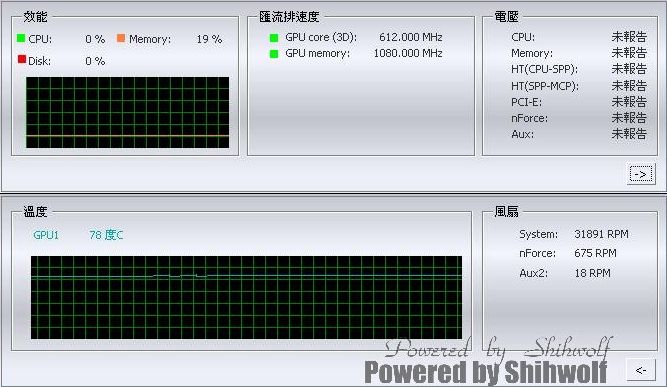
運行3D Game, 使全速運轉溫度達到穩定.
原廠散熱器全速運轉溫度約86度c
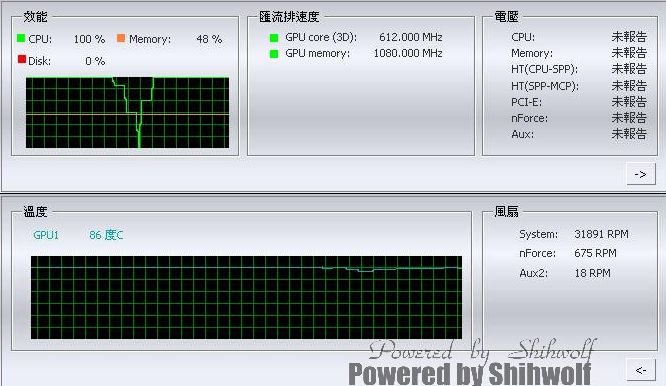
接著來看看Arctic Cooling Accelero Xtreme 8800的表現吧.
Arctic Cooling Accelero Xtreme 8800 待機溫度約61度c
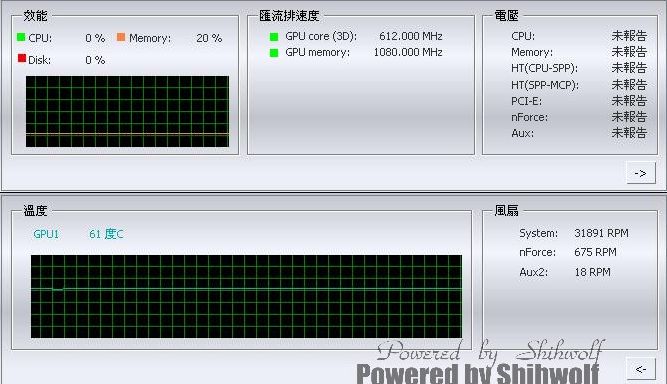
一樣運行3D Game, 使全速運轉溫度達到穩定.
Arctic Cooling Accelero Xtreme 8800 全速運轉溫度約79度c
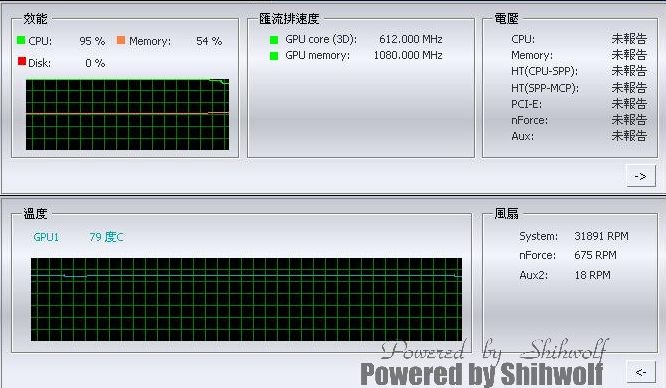
溫度方面可以說是壓倒性的勝利, 那麼噪音呢?
施小弟將錄影設備架設於側版的位置, 大家可以下載下面的影片來體驗一下其噪音的差異.
原廠散熱器全速運轉時的實際狀況
Arctic Cooling Accelero Xtreme 8800 全速運轉時的實際狀況
相信大家一定也認同是壓倒性的勝利吧! XD
結語:
Arctic Cooling Accelero Xtreme 8800 成功的抵擋住高階電子產品的通病 - 噪音和廢熱.
對於手上還有GeForce 8800 Series (G80 chipset)的朋友來說, 絕對值得購入使用.
不止給你散熱效能, 更給你更低的噪音. 雖然說要佔用 3slot的空間, 卻還是個非常棒的產品!
By shihwolf
耗電,廢熱, 噪音. 為了追求最極致的效能, 就必須忍受這三樣副作用.
打從施小弟珍藏的GeForce 5800Ultra 就開始難逃這三大副作用. 高階顯示卡越做越大張, 散熱也越來越佔空間, 就連外接電源都要插到雙頭了!
因為每張顯示卡可利用的散熱空間和固定散熱器的位置都不一樣, 所以無法像CPU Cooler那麼簡單, 而是必須針對每一張顯示卡可利用的空間和固定位置來做最佳化設計, 這樣子才真正達到最完美的狀態.
三年前, Arctic Cooling 推出了多款顯示卡專用的散熱器, NV1 ~ NV5, ATI1 ~ ATI5, 尤其是NV5 搭配當時的GeForce 6800 Series, 可以說是每個玩家最標準的配備. 經過了一些日子後, GeForce 7800 & 7900 Series的散熱空間和固定位置並未有太大的改變, 又讓NV5 再度勝任於顯示卡散熱器冠軍寶座. 當然後來還是有玩家改造NV5, 使其也相容於Radeon X1800 & X1900 Series. 要說Arctic Cooling 是顯示卡散熱器的教父絕對是當之無愧!
接著, Arctic Cooling S1 & S2, 也是讓施小弟非常驚豔, 無風扇式的設計, 達到真正無音的境界, 讓中高階的顯示卡也能擺脫噪音和廢熱的問題. 再次創下里程碑.
現在, Arctic Cooling又推出了新產品, 來滿足所有狂熱玩家. Xtreme 8800 針對現有的GeForce 8800 Ultra & GTX 來做最佳化的散熱.
剛好, 就拿施小弟手上的GeForce 8800 Ultra 來試試這個Arctic Cooling Accelero Xtreme 8800能產生什麼樣的美麗火花.
-----------------------------------------------------------------------------
有請這次的主角, ASUS EN8800Ultra.

通常高階顯示卡都必須要考慮到散熱的問題, 所以會盡量不在背面設置重要元件. (盡量讓熱量集中於同一平面)

由於GeForce 8800Ultra 非常的熱情, 所以採用 2slot 搭配熱導管設計.

而輸出擋版也配合開孔以利排風散熱.

正上方就沒有特別的重點, 就是讓出SLI的位置和外接電源的空間

站起來, 再看一次, 要從那裡下手.

拆吧! 改造就從拆卸開始!

顯示卡尾端的螺絲卸除.

顯示卡核心和前端螺絲卸除.

一共是11顆彈簧螺絲加上2顆普通長螺絲.

別忘記, 輸出側的兩顆黑色螺絲.

終於, 可以將原廠的散熱器給拆卸下來.

當然, 要記得把4pin電源線拔掉.

經過一翻清潔, 看到最原始的GeForce 8800Ultra 本體

G80核心, 台灣生產.

記憶體採用SAMSUNG顆粒.

夠了, 這次的主題不是介紹GeForce 8800Ultra. 我們趕快介紹主角登場吧........
Arctic Cooling Accelero Xtreme 8800. 如此雄壯的外觀, 宛如埃辛諾斯壁壘, 防禦著熱量和噪音!

限定職業:戰士, 聖騎士, 薩滿. 最好是薩滿會拿坦頓啦!! (怒!)
別再亂了! 中了魔獸的毒太深了嗎? 太陽之井都開了, 你還在龜卡拉贊!
第三行再打魔獸大概會被讀者直接關閉網頁吧.... 我們回到主題.
適用顯示卡, NVIDIA GeForce 8800Ultra, GTX, GTS. (G80版本的GTS)

台灣總代理, 日克斯科技

配合現在綠色科技, ROHS規範.

包裝背面有著特色的標示

AC 官方測試數據, 更低溫! 更安靜!
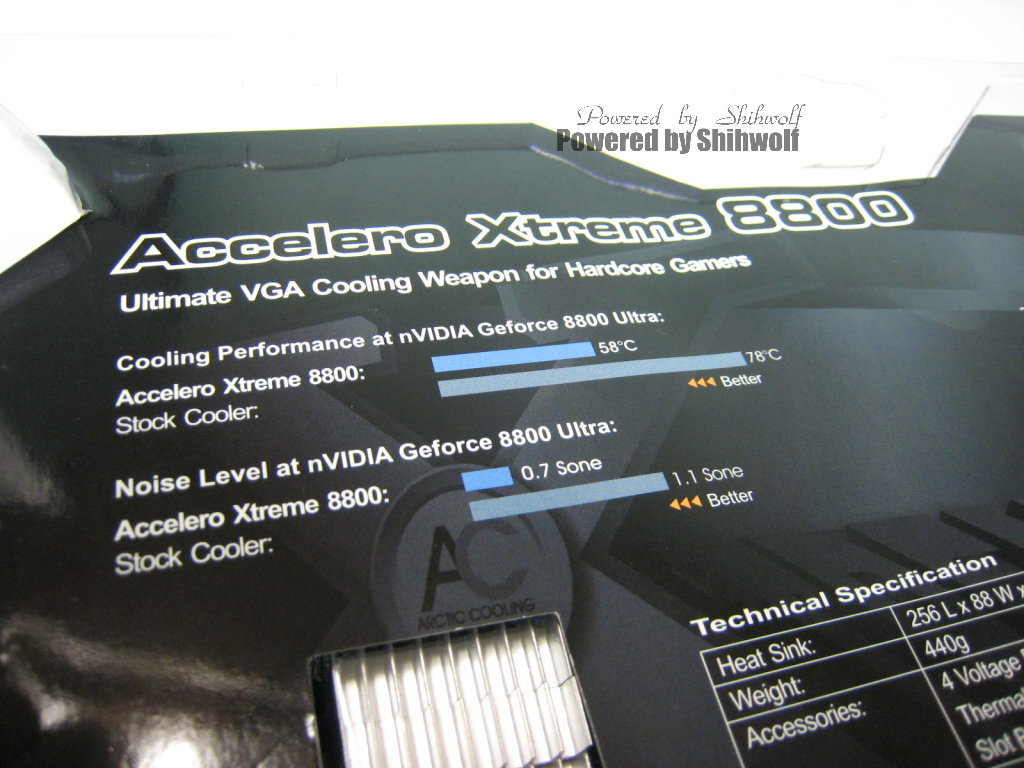
詳細的規格標示
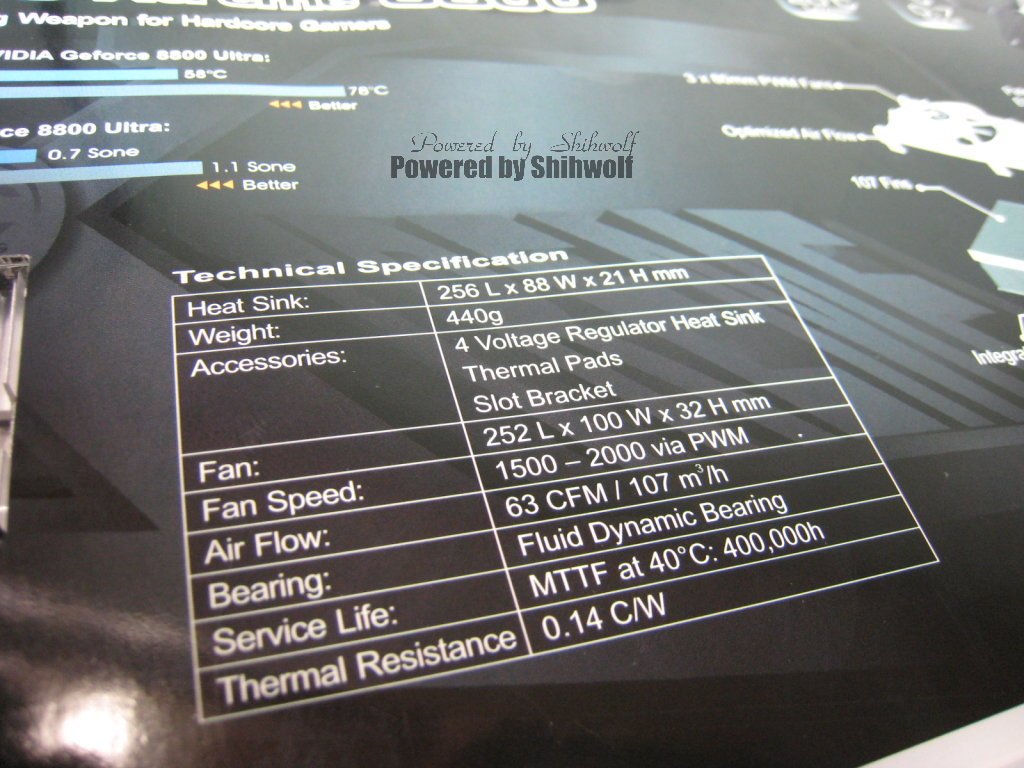
Accelero Xtreme 8800 產品圖示.

埃辛諾斯壁壘 - 裝備: 在戰鬥中被擊中時,有2%的機率提高你的護甲值2000點,持續10秒。
Accelero Xtreme 8800 現身, 看到這三顆風扇, 不知道就加了多少格檔值了....
(夠了, 再提到魔獸我馬上就關閉網頁=.=)

配件部份, 導熱貼, 散熱片, 說明書, AC貼紙

說明書, 雖然有四國語言, 但是只有英文看的懂XD
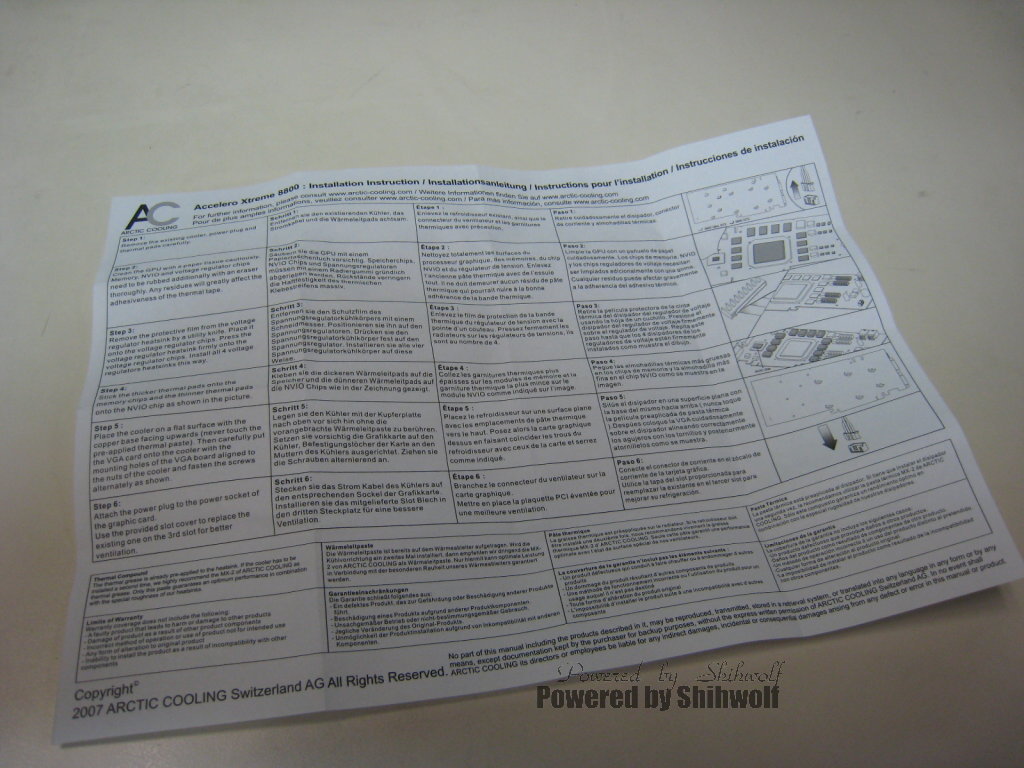
就算看不懂英文, 也有圖示啦, 看圖操作也是非常ok的.
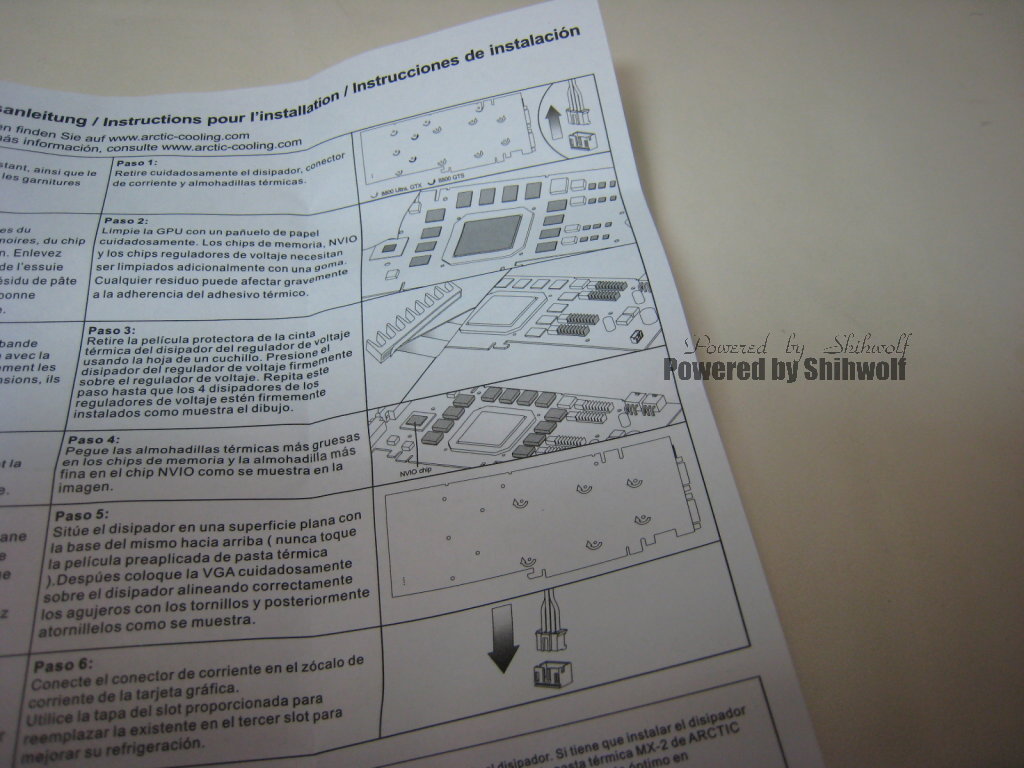
來看看Xtreme 8800 吧, 還未持取綁定是最誘人的, DKP現在不用更待何時呢?

翻至背面, 越來越吸引我DKP梭哈的衝動....

整齊排列的散熱片, 中間穿梭著熱導管.

貫穿整體的熱導管, 讓熱量更迅速的傳至整塊heatsink.

散熱器的正上方特寫.

散熱器尾端特寫.

紅的發亮的熱導管.

透視風扇後方, 熱導管平均散佈在heatsink中.

和原廠一樣的4pin電源, 支援控制風扇轉速.

當然, 極受好評的AC MX-2也已經貼心的幫大家塗上了.

事前的工作都準備完成, 就照著說明書上的步驟一步一步來吧!
先將原顯示卡所有螺絲卸除, 並拔掉4pin風扇電源線.
將原廠散熱器卸下, 並清潔顯示卡上殘留的散熱膏.
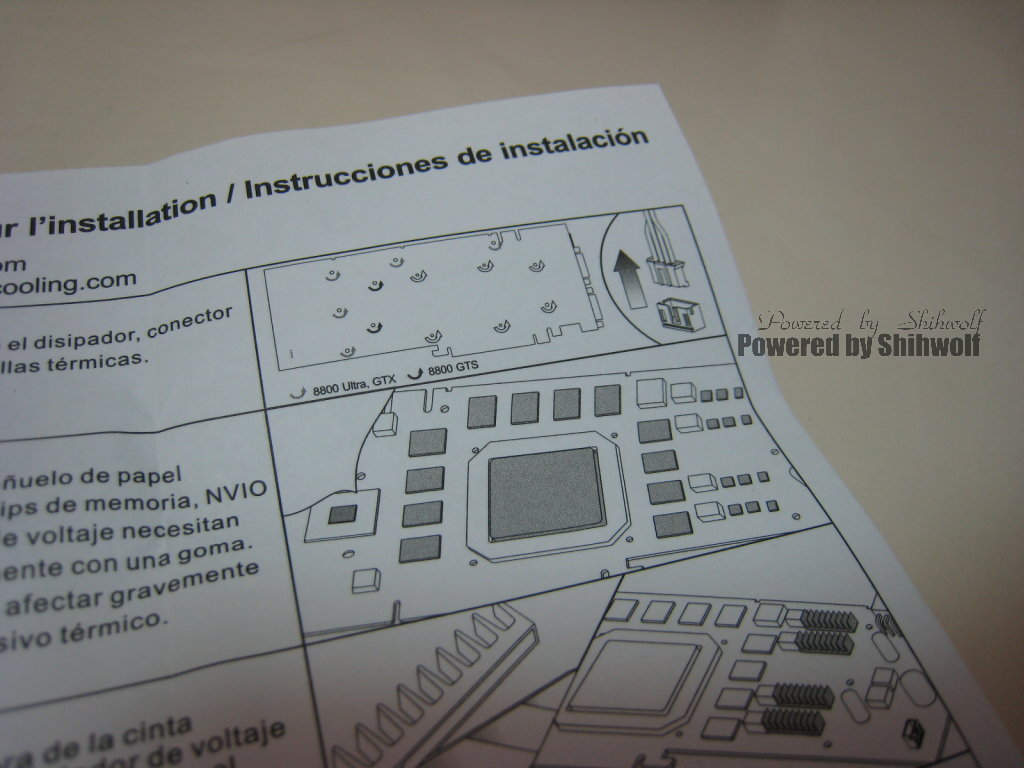
將散熱片貼在電源轉換晶片上. 一共四組.
顯示卡上所有記憶體貼上散熱軟墊. (NVIO也必須上散熱軟墊, 別忘了!)
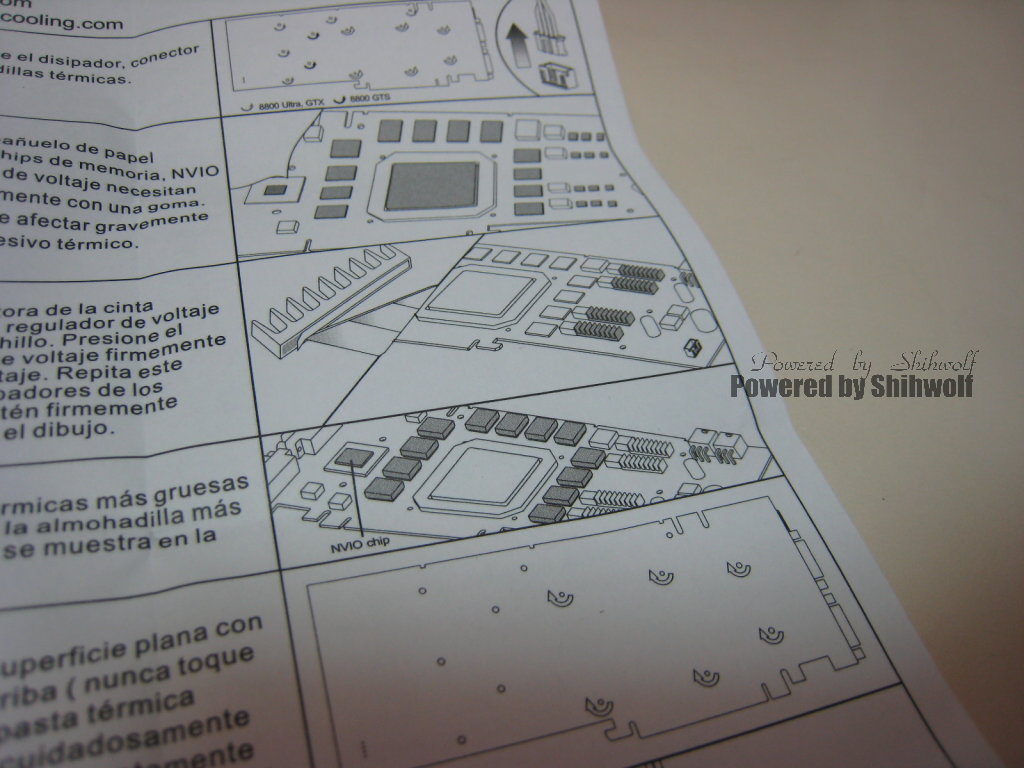
最後在顯示卡背面鎖上AC所附的螺絲.
記得插上4pin風扇電源線. 一切就大功告成!
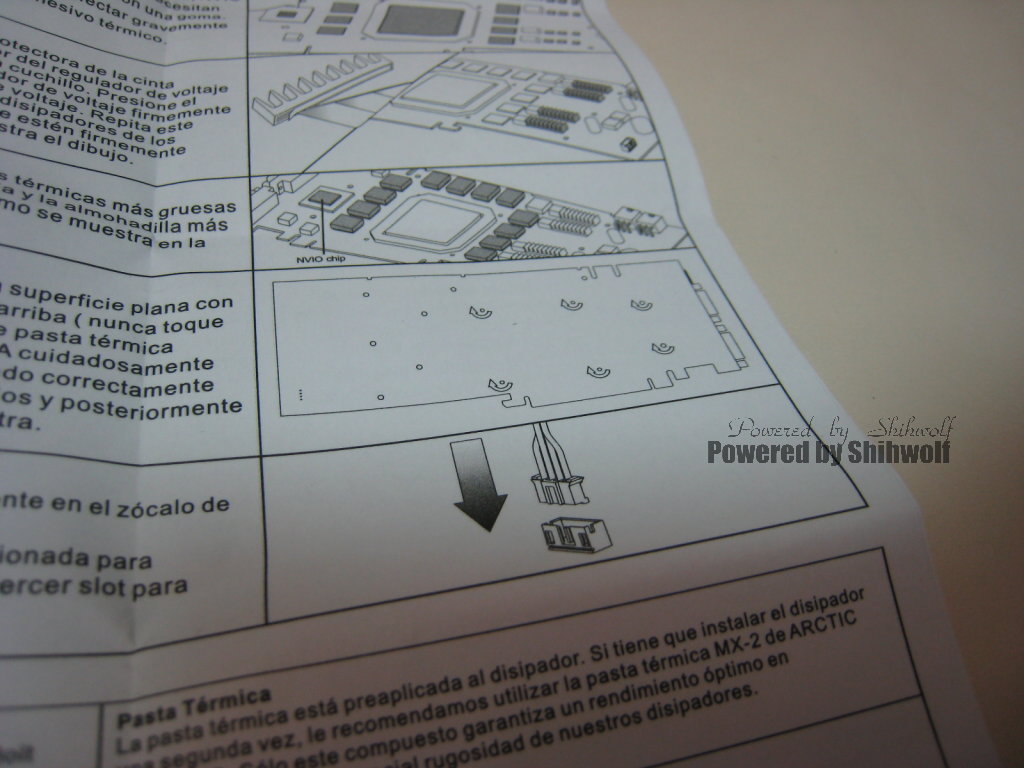
前面已經將原廠散熱器給卸除, 施小弟將從第二步驟繼續指導下去.

將四組電源轉換晶片清潔乾淨.

記憶體和NVIO清潔乾淨.

準備貼上散熱片

當然, 請記得將膠片撕下, 散熱片才能黏在晶片上.

確實的將散熱片安裝在四組供電原件上.

記憶體和NVIO 也確實貼上散熱軟墊.

鏡頭拉遠, 再一次確認所有材料都已經安裝成功.

Xtreme 8800 可以準備綁定了....

當然, 記得把4pin電源插上.

將散熱器本體正確放置定位.

翻至背面, 參照說明書的位置, 固定螺絲.

安裝完成. 來看看成品吧! (你是說敦化北路上那一間嗎? 對不起, 有冷到....)

換個角度來一張特寫.

顯示卡上方特寫, 不影響SLI 和 電源插頭.

站起來和大家打個招呼吧.

顯示卡尾端散熱空間示意圖.

和原廠散熱器比較一下.

換個位置再來拍一張. 3顆當然比1顆猛多了!

實機安裝示意圖. 沒想到安裝了Xtreme 8800後, 竟然佔據了3slot空間...=.=
音效卡要往下移位了... 不然顯示卡吸不到風 ...囧

-----------------------------------------------------------------------------
花了DKP買裝, 又裝備在身上欣賞完造型了, 當然要試一下新裝備的效果啦!!!!
(文章都已經到尾端了, 我相信再偷講幾次魔獸, 讀者是不會太過計較的=.=)
接下來是效能實測, 測試環境設定如下.
機殼 : PC-767, 主機版配置採用倒置. 並且確實鎖上側版.
待機30分鐘, 讓顯示卡待機運轉溫度達到穩定, 使用NVIDIA ntune觀察待機運轉溫度表現.
執行3D Game 約30分鐘, 讓全速運轉溫度達到穩定, 使用NVIDIA ntune觀察全速運轉溫度表現.
那麼先來看看原廠散熱器的表現吧!
原廠散熱器待機溫度約78度c
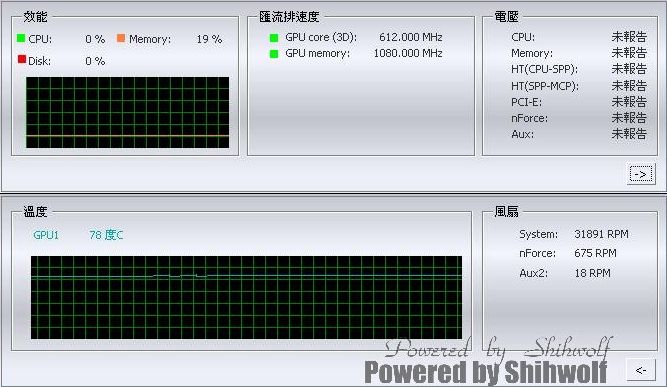
運行3D Game, 使全速運轉溫度達到穩定.
原廠散熱器全速運轉溫度約86度c
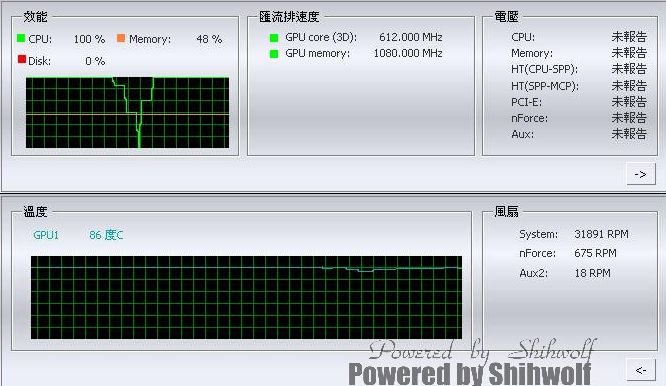
接著來看看Arctic Cooling Accelero Xtreme 8800的表現吧.
Arctic Cooling Accelero Xtreme 8800 待機溫度約61度c
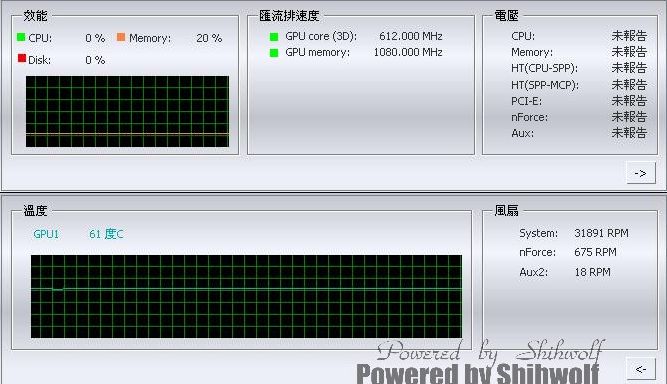
一樣運行3D Game, 使全速運轉溫度達到穩定.
Arctic Cooling Accelero Xtreme 8800 全速運轉溫度約79度c
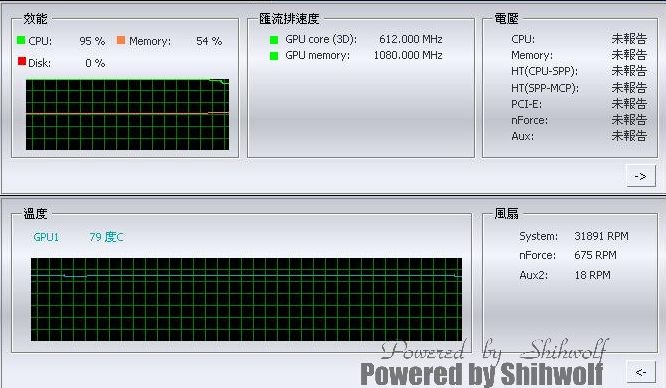
溫度方面可以說是壓倒性的勝利, 那麼噪音呢?
施小弟將錄影設備架設於側版的位置, 大家可以下載下面的影片來體驗一下其噪音的差異.
原廠散熱器全速運轉時的實際狀況
Arctic Cooling Accelero Xtreme 8800 全速運轉時的實際狀況
相信大家一定也認同是壓倒性的勝利吧! XD
結語:
Arctic Cooling Accelero Xtreme 8800 成功的抵擋住高階電子產品的通病 - 噪音和廢熱.
對於手上還有GeForce 8800 Series (G80 chipset)的朋友來說, 絕對值得購入使用.
不止給你散熱效能, 更給你更低的噪音. 雖然說要佔用 3slot的空間, 卻還是個非常棒的產品!
By shihwolf
最後編輯:


